Ako sa zbaviť choroby v DAYZ

DAYZ je hra plná šialených, nakazených ľudí v postsovietskej krajine Černarus. Zistite, ako sa zbaviť choroby v DAYZ a udržte si zdravie.
Amazon vlastní populárnu stránku s názvom Twitch na živé vysielanie digitálnych videí. Pre hráčov zostáva najlepšou platformou na živé vysielanie na živé vysielanie svojich videohier. Postupom času sa diverzifikovala aj do iných oblastí, ako sú hudobné vystúpenia, talk show atď. Používatelia streamingu na Twitchi sa však počas streamovania stretávajú s Twitch Black Screen.
Twitch Black Screen je opakujúci sa problém, ktorému čelia na Twitchi. Tej čelia najmä tí, ktorí pristupujú na Twitch v prehliadači Google Chrome. Tento článok je o riešení chyby Twitch Black Screen v prehliadači Chrome, na pracovnej ploche a v aplikácii.
Obsah
Čo spôsobuje čiernu obrazovku?
Čierna obrazovka na Twitchi môže byť z rôznych dôvodov.
1. V dôsledku problému so serverom DNS nemusí byť program schopný splniť požiadavku.
2. Prehliadač môže mať problémy, ako je nechcená vyrovnávacia pamäť a údaje prehliadania, alebo môže byť potrebná aktualizácia.
3. Funkcia hardvérovej akcelerácie môže rušiť aplikáciu.
4. Môže sa vyskytnúť chyba týkajúca sa konfigurácií siete.
5. Javascript môže byť zablokovaný alebo zakázaný.
6. Chyba servera, ktorú, žiaľ, nemôže používateľ jednoducho vyriešiť.
Ako ľahko a rýchlo opraviť Twitch Black Screen
Nasledujú niektoré z najúčinnejších a najbežnejších spôsobov, ako vyriešiť chybu Twitch Black Screen.
Riešenie 1: Nastavenie DNS spoločnosti Google
Domain Name System (DNS) používajú webové stránky a programy na komunikáciu s počítačmi. Ak akákoľvek aplikácia, ako je Twitch, nefunguje podľa predvolenej adresy DNS, ktorú poskytol ISP, môže pomôcť nastavenie servera DNS spoločnosti Google.
Krok 1: Stlačením Windows + R otvorte dialógové okno spustenia a zadajte „ovládací panel“ a kliknite na Enter.
Krok 2: V ovládacom paneli vyberte „Sieť a internet“ .
Krok 3: Vyberte „Centrum sietí a zdieľania“ .
Krok 4: Kliknite na názov siete v kategórii Pripojenia .
Krok 5: V malom okne, ktoré sa zobrazí, kliknite na „Vlastnosti“ .
Krok 6: V ďalšom malom okne, ktoré sa objaví, si všimnite zoznam položiek sieťového pripojenia. Medzi nimi je potrebné zmeniť vlastnosti nasledujúcich dvoch – Internet Protocol Version 4 (TCP/IPv4) a Internet Protocol Version 6 (TCP/IPv6).
Krok 7: Najprv kliknite na Internet Protocol Version 4 (TCP/IPv4). V ďalšom okne vyberte možnosť „Použiť nasledujúce adresy servera DNS“. Potom do dialógových okien nižšie zadajte nasledujúce adresy serverov DNS:
Preferovaný server DNS: 8.8.8.8
Alternatívny server DNS: 8.8.4.4
Potom kliknite na tlačidlo OK.
Krok 8: Podobne kliknite na Internet Protocol Version 6 (TCP/IPv6) . Vyberte možnosť „Použiť nasledujúce adresy servera DNS “. Potom zadajte nasledujúce adresy serverov DNS:
Preferovaný server NS- 2001:4860:4860:0000:0000:0000:0000:8888
Alternatívny server DNS – 2001:4860:4860:0000:0000:0000:0000:8844
Kliknite na tlačidlo OK .
Krok 9: Reštartujte počítač a skontrolujte, či sa problém vyriešil.
Riešenie 2: Resetovanie konfigurácií siete
Keďže príčinou problému môže byť chybná konfigurácia siete, môže pomôcť resetovanie konfigurácií. Na tento účel je potrebné obnoviť adresu IP. To možno vykonať nasledujúcim spôsobom:
Krok 1: Stlačením klávesov Windows + R otvorte dialógové okno Spustiť, potom doň zadajte príkaz „príkazový riadok“ alebo „cmd“ a stlačte kláves Enter .
Krok 2: V okne príkazového riadka zadajte nasledujúce príkazy jeden po druhom a po každom ich spusťte stlačením klávesu Enter:
ipconfig /release
ipconfig /renew
Krok 3: Po spustení príkazov napíšte a spustite príkaz „Exit“ , čím ukončíte príkazový riadok, a potom reštartujte počítač, aby ste skontrolovali, či bol problém vyriešený.
Riešenie 3: Vypnutie hardvérovej akcelerácie
Ďalším spôsobom, ako vyriešiť problém trhania čiernej obrazovky v prehliadači Google Chrome, je vypnúť hardvérovú akceleráciu. To možno vykonať nasledujúcim spôsobom:
Krok 1: Prejdite do ponuky Google Chrome vpravo hore a kliknite na „ Nastavenia “.
Krok 2: Na karte Nastavenia vyberte „Rozšírené“ .
Krok 3: Vyberte „ Systém “.
Krok 4: Na stránke Systém nájdite možnosť Hardvérová akcelerácia a vypnite ju.
Stránku Systém je možné otvoriť aj priamo zadaním „ chrome://settings/system“ do panela s adresou a stlačením klávesu Enter .
Krok 5: Znova spustite prehliadač Google Chrome.
Riešenie 4: Kontrola smerovača a prehliadača
Ak problém pretrváva aj po vyskúšaní vyššie uvedených techník, mali by ste prejsť na ostatné faktory – smerovač a prehliadač. Najprv skontrolujte, či má smerovač nejaké blokátory firewallu alebo JavaScriptu , pretože môžu byť príčinou problému. Ďalším spôsobom je skúsiť použiť súkromné siete v prípade, že ste používali verejnú sieť.
Ďalšou možnosťou je skontrolovať prehliadač. Nasleduje niekoľko opatrení, ktoré je možné vykonať v súvislosti s prehliadačom na vyriešenie chyby:
Krok 1: Aktualizujte svoj prehliadač. Každá nová verzia prehliadača opravuje chyby predchádzajúcich. Aktualizácia na najnovšiu verziu tak môže vyriešiť problém čiernej obrazovky Twitch. Prejdite do časti O prehliadači a skontrolujte dostupné aktualizácie.
Krok 2: Obnovte svoj prehliadač. V prípade prehliadača Google Chrome postupujte takto: Prejdite do ponuky v hornej časti stránky prehliadača, vyberte Nastavenia → Rozšírené → Obnoviť a vyčistiť → Obnoviť pôvodné predvolené nastavenia. Potom potvrďte akciu kliknutím na „Obnoviť nastavenia“.
Krok 3: Preinštalujte prehliadač. Môžete to urobiť tak, že prejdete do ovládacieho panela počítača a vyberiete možnosť „ Odinštalovať program “. Môžete tiež prejsť na Nastavenia stlačením klávesu Windows + I a následným výberom položky „ Aplikácie “. V každom prípade vyberte prehliadač v zozname a kliknite na tlačidlo Odinštalovať. Potom musíte odstrániť aj ďalšie nechcené súbory, údaje a históriu prehliadania. Nakoniec nainštalujte najnovšiu verziu prehliadača z jeho webovej stránky.
Pomôcť môže prechod na iný prehliadač.
Iné riešenia
1. Povoľte prehrávač Flash a Javascript.
2. Vymažte údaje o prehliadaní, vyrovnávaciu pamäť a súbory cookie.
3. Povoľte TLS.
4. Prestaňte používať servery proxy alebo VPN.
5. Odstráňte doplnky a rozšírenia.
6. Použite alternatívy ako beta.twitch.tv alebo Multitwitch.
Čítať ďalej:
DAYZ je hra plná šialených, nakazených ľudí v postsovietskej krajine Černarus. Zistite, ako sa zbaviť choroby v DAYZ a udržte si zdravie.
Naučte sa, ako synchronizovať nastavenia v systéme Windows 10. S touto príručkou prenesiete vaše nastavenia na všetkých zariadeniach so systémom Windows.
Ak vás obťažujú štuchnutia e-mailov, na ktoré nechcete odpovedať alebo ich vidieť, môžete ich nechať zmiznúť. Prečítajte si toto a zistite, ako zakázať funkciu štuchnutia v Gmaile.
Nvidia Shield Remote nefunguje správne? Tu máme pre vás tie najlepšie opravy, ktoré môžete vyskúšať; môžete tiež hľadať spôsoby, ako zmeniť svoj smartfón na televízor.
Bluetooth vám umožňuje pripojiť zariadenia a príslušenstvo so systémom Windows 10 k počítaču bez potreby káblov. Spôsob, ako vyriešiť problémy s Bluetooth.
Máte po inovácii na Windows 11 nejaké problémy? Hľadáte spôsoby, ako opraviť Windows 11? V tomto príspevku sme uviedli 6 rôznych metód, ktoré môžete použiť na opravu systému Windows 11 na optimalizáciu výkonu vášho zariadenia.
Ako opraviť: chybové hlásenie „Táto aplikácia sa nedá spustiť na vašom počítači“ v systéme Windows 10? Tu je 6 jednoduchých riešení.
Tento článok vám ukáže, ako maximalizovať svoje výhody z Microsoft Rewards na Windows, Xbox, Mobile a iných platforiem.
Zistite, ako môžete jednoducho hromadne prestať sledovať účty na Instagrame pomocou najlepších aplikácií, ako aj tipy na správne používanie.
Ako opraviť Nintendo Switch, ktoré sa nezapne? Tu sú 4 jednoduché riešenia, aby ste sa zbavili tohto problému.






